Если вам нужно удалить имя и адрес электронной почты контакта из группы контактов (прежнее название — список рассылки), с помощью следующих действий:
-
На панели навигации щелкните Люди, чтобы просмотреть их. На панели навигации могут отображаться люди двумя способами. Если вы используете расширенную панели навигации, щелкните слово Люди.

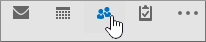
-
Найдите группу контактов, которые вы хотите изменить. Для поиска введите имя группы в поле Поиск в контактах в верхней части экрана. Дважды щелкните группу контактов, чтобы открыть ее.
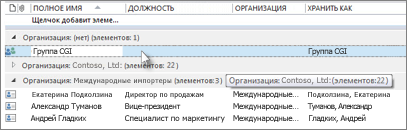
-
Откроется группа, в списке будут показаны имена всех участников. Выберите имя или имена, которые вы хотите удалить из группы, и нажмите кнопку Удалить участника на ленте.
Совет.Чтобы выбрать несколько имен одновременно, щелкните несколько имен, удерживая нажатой клавишу CTRL.
-
Нажмите кнопку Сохранить и закрыть.










